Szeroki zakres problemów może spowodować utratę danych iPhone'a. Na przykład przypadkowo usuwasz dane iPhone'a, uaktualnienie iOS, awaria systemu iPhone itp. I może to być bardzo frustrujące, gdy nie masz pojęcia, jak przywrócić iPhone'a. Na szczęście Apple dostarczyło ci przydatny program iTunes, który pomaga chronić dane. Tak długo, jak będziesz przestrzegać nawyku tworzenie kopii zapasowych danych iPhone'a Dzięki iTunes regularnie możesz łatwo przywrócić utracony plik z iTunes w mgnieniu oka.
Jak więc wykonać kopię zapasową i przywrócić iPhone'a z iTunes? W poniższym artykule nauczymy Cię krok po kroku tworzyć kopie zapasowe i przywracać iPhone'a z iTunes. Jeśli straciłeś już plik bez kopii zapasowej iTunes, nie martw się. Pokażemy Ci również alternatywną metodę przywracania iPhone'a bez kopii zapasowej iTunes.
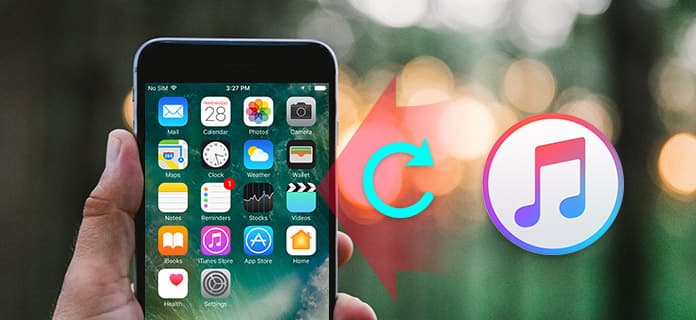
Jak przywrócić iPhone'a z iTunes
Jeśli chcesz przywrócić iPhone'a z iTunes, musisz to zrobić wykonaj kopię zapasową iPhone'a w iTunes pierwszy. Aby wykonać kopię zapasową informacji na iPhonie / iPadzie, najpierw upewnij się, że komputer ma najnowszą wersję iTunes. Następnie możesz wykonać następujące czynności:
Krok 1Podłącz iPhone'a do komputera kablem USB i poczekaj, aż ikona iPhone'a pojawi się w iTunes.
Krok 2Kliknij ikonę iPhone'a, a wszystkie dane iPhone'a zostaną wyświetlone na lewym pasku. W sekcji „Podsumowanie”> „Kopie zapasowe” wybierz „Ten komputer”, a następnie kliknij „Utwórz kopię zapasową teraz”. iTunes rozpocznie tworzenie kopii zapasowej telefonu iPhone.

Po utworzeniu kopii zapasowej iPhone'a za pomocą iTunes możesz przywrócić iPhone'a z kopii zapasowej iTunes zgodnie z własnymi potrzebami. Jak wyświetlić pliki kopii zapasowej iTunes? Jak przywrócić iPhone'a z iTunes? Istnieją dwie metody dla ciebie. Możesz przywrócić iPhone'a bezpośrednio z iTunes lub możesz selektywnie przywrócić pliki iPhone'a z kopii zapasowej iTunes za pomocą ekstraktora kopii zapasowych iTunes.
iTunes pozwala nie tylko wykonać kopię zapasową danych iPhone'a, ale także przywrócić iPhone'a bezpośrednio. Przed przywróceniem iPhone'a z kopią zapasową iTunes, powinieneś wiedzieć, że iTunes nie może pozwolić na wyświetlenie lub otwarcie pliku kopii zapasowej, będziesz zmuszony przywrócić iPhone'a z iTunes ze wszystkimi danymi naraz, w tym muzyką, zdjęciami, kontaktami, wiadomościami itp. przywróć iPhone'a z iTunes, wykonaj następujące kroki:
Krok 1Podłącz iPhone'a kablem USB do komputera i uruchom najnowszy pulpit iTunes na komputerze PC / Mac.
Krok 2Poczekaj sekundy, aż zobaczysz ikonę iPhone'a w iTunes, kliknij ikonę. Następnie kliknij „Przywróć kopię zapasową”, aby przywrócić bibliotekę muzyczną iTunes, kontakty, wiadomości, zdjęcia itp. Na iPhonie.

Zamiast przywracania kopii zapasowej iPhone'a za pomocą iTunes, możesz uzyskać pomoc z ekstraktora kopii zapasowych iTunes, który umożliwia selektywne przeglądanie i przywracanie iPhone'a z kopii zapasowej iTunes. Odzyskiwanie danych iPhone jest dokładnym, uniwersalnym narzędziem przeglądarki kopii zapasowych iTunes i ekstraktora kopii zapasowych iTunes. Umożliwia przeglądanie plików kopii zapasowej iTunes (zdjęcia, wiadomości, kontakty, zakładki / historia Safari itp.) Oraz przywracanie danych (zdjęć, kontaktów, muzyki, notatek itp.) Z kopii zapasowej iTunes osobno i łatwo. Teraz pobierz bezpłatnie ten program na komputer PC lub Mac i wykonaj poniższe czynności.
Krok 1 Uruchom iTunes Backup Extractor
Zainstaluj iTunes Backup Extractor na komputerze i uruchom ten program. Aby upewnić się, że możesz pomyślnie przywrócić iPhone'a z iTunes, powinieneś uruchomić iTunes na swoim komputerze w ten sposób.

Krok 2 Zeskanuj kopię zapasową iTunes
Wybierz tryb odzyskiwania, „Odzyskaj iPhone'a z pliku kopii zapasowej iTunes”> „Rozpocznij skanowanie”, aby przeskanować kopię zapasową iTunes na tym komputerze. Skanowanie kopii zapasowej iTunes zajmie kilka sekund.

Krok 3Wyświetl i przywróć kopię zapasową iTunes
Po zakończeniu skanowania zobaczysz, że wszystkie kopie zapasowe iTunes będą wyświetlane w tym oprogramowaniu, zdjęciach, muzyce, wiadomościach, kontaktach, historii połączeń, kalendarzach, przypomnieniach, zakładkach / historii Safari itp. Wybierz dane, które chcesz przywrócić z iTunes, kliknij „Odzyskaj”, aby przywrócić iPhone'a z kopii zapasowej iTunes.

Jeśli z jakiegoś powodu utraciłeś kopię zapasową iTunes lub zapomniałeś wykonać kopię zapasową iPhone'a w iTunes, nie martw się, nadal możesz przywrócić iPhone'a bez kopii zapasowej iTunes. iPhone Data Recovery zapewnia więcej opcji przywracania iPhone'a bezpośrednio lub przywrócić iPhone'a z kopii zapasowej iCloud. Jeśli więc nie masz kopii zapasowej iTunes, możesz przywrócić utracone / usunięte dane bezpośrednio z iPhone'a.
W tym artykule mianowicie nauczyliśmy Cię, jak wykonać kopię zapasową iPhone'a w iTunes i jak przywrócić iPhone'a z iTunes. Możesz przywrócić iPhone'a z kopii zapasowej iTunes bezpośrednio przez iTunes lub możesz selektywnie przywrócić iPhone'a z iTunes. Jeśli nie masz kopii zapasowej, możesz także przywrócić iPhone'a bez iTunes. Masz więcej pytań? Zachęcamy do pozostawienia swoich komentarzy poniżej.